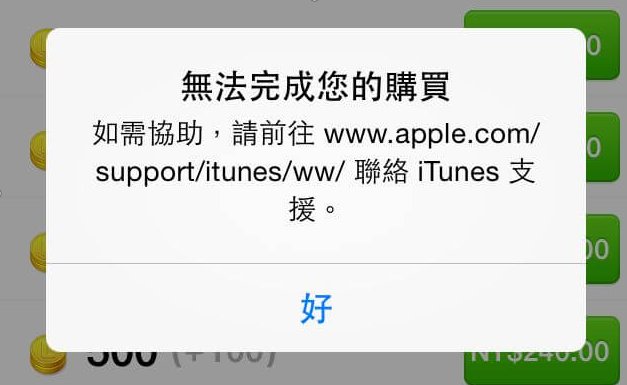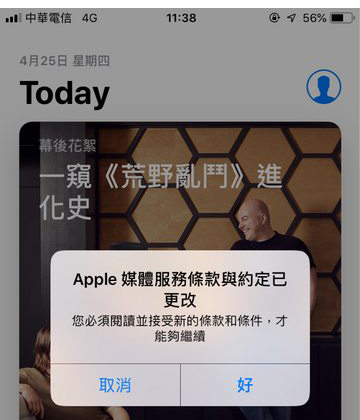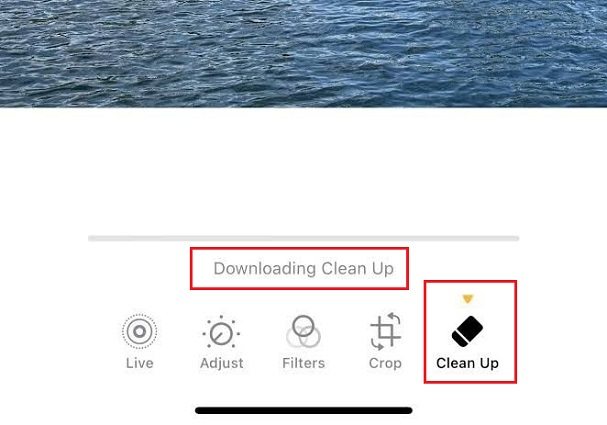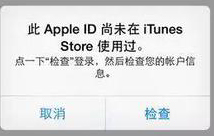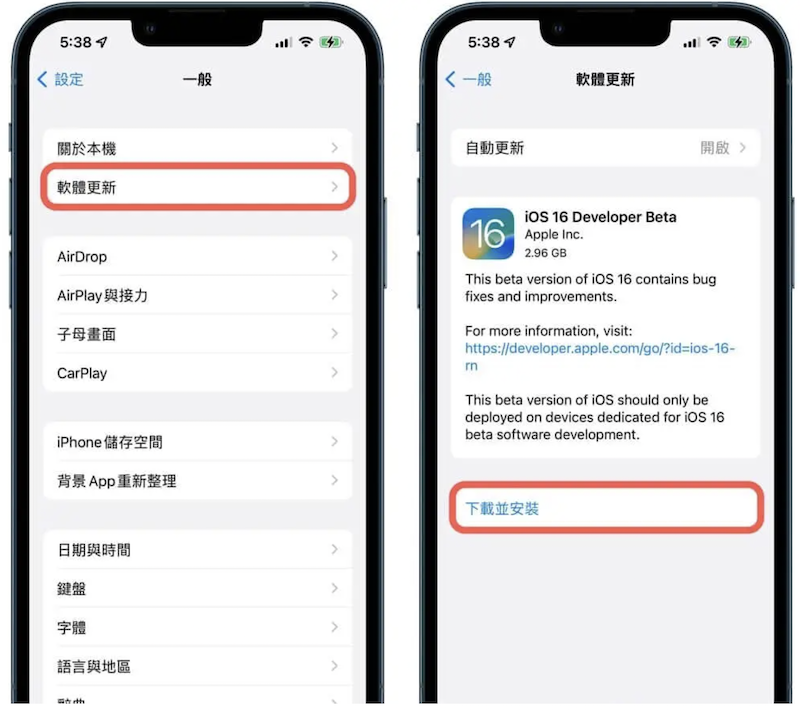修復 iPad/iPhone 錯誤 75 的 6 種方法,盡享 iOS 18/17 新功能
 Jerry Cook
Jerry Cook- 2024-11-27更新 / 修復iPhone 故障
iPhone 以其卓越的介面而聞名,並且深受使用者喜愛,但它也有許多系統問題。這些 iPhone 或 iPad 的問題可能會讓使用者感到困擾,這些問題包括黑屏、iPhone 卡在蘋果 logo 上,還有 iPhone 錯誤 75。接下來,讓我們深入了解 iPhone 錯誤 75 的可能原因和解決方案。
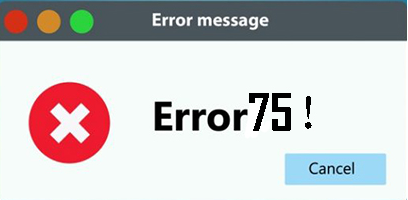
- 第 1 部分: 什麼是 iPhone 錯誤 75?
- 第 2 部分: 如何排除在更新至 iOS 18/17 時出現的錯誤 75?
- 第 3 部分: 如何一鍵修復在更新至 iOS 18/17 時出現的錯誤 75?
- 第 4 部分: 什麼原因導致 iPhone 錯誤 75?
- 第 5 部分: 什麼是 iPhone 錯誤 1100 和錯誤 9?
第 1 部分: 什麼是 iPhone 錯誤 75?
iPhone 錯誤 75 是在使用 iTunes 更新 iPhone 或 iPad 時出現的特定錯誤訊息。這會導致您無法更新該 iPad,並且如果沒有修復,它將一直保持這樣的狀態。
錯誤代碼 75 表示 iTunes 無法安裝 iPhone 的最新 iOS 版本。如果 iTunes 未能成功更新您的 iDevice,可能會在螢幕上顯示相同的錯誤。
第 2 部分: 如何排除在更新至 iOS 18/17 時出現的錯誤 75
解決方案 1: 無需 iTunes 更新 iOS 版本
您可以直接在 iPhone 上更新 iOS 版本,而不需要將其連接到電腦。請按照以下步驟操作:
- 確保您的 iPad/iPhone 連接到穩定的網絡,並打開「設定」應用程式。
- 尋找並點擊「一般」選項,然後開啟「軟體更新」菜單。
- 點擊更新,您的 iPhone 將開始升級到最新的 iOS 版本。
更新完成後,iPhone 錯誤 75 應該已經修復。就這麼簡單。如果問題仍然存在,我們建議您按照本文中提到的其他方法進行操作。我們希望這個方法能對您有所幫助。
解決方案 2: 重啟 iPhone 和電腦
當您遇到 iPhone 錯誤 75 問題時,可以嘗試重啟手機來解決此問題。請按住 iPhone 的電源鍵和主頁鍵,直到 iPhone 6 屏幕上顯示蘋果標誌,然後釋放按鈕,您的手機應該會重新啟動。
- 如果您使用的是 Mac,請點擊「開始」並選擇「重新啟動」。
- 如果您使用的是 Windows,請按下電腦上的「電源」按鈕,然後會顯示一個對話框,您可以選擇「重新啟動」。
解決方案 3: 停用電腦上的防病毒軟體
您應該檢查是否有任何第三方程式安裝在您的電腦上,這些程式可能會干擾 iTunes 應用程式的正常運行。卸載這些程式後,您應該能成功更新 iOS。
一個常見的情況是,大多數電腦使用者都會在電腦上安裝防病毒軟體。毫無疑問,防病毒軟體能有效保護電腦免受病毒攻擊。然而,它可能會錯誤地停止正常的軟體運行過程。因此,更新 iPhone 設備時關閉防病毒軟體,可能是解決 iPad/iPhone 錯誤 75 的有效方法。
第 3 部分: 如何修復更新至 iOS 18/17 時出現的錯誤 75
當您更新至最新的 iOS 版本時,針對 iPhone 錯誤 75 有多種修復方法。以下是我們為您挑選的最佳解決方案:
- 方法 1: 透過 UltFone iOS 系統修復修復 iPad/iPhone 錯誤 75
- 方法 2: 使用恢復模式/DFU 模式修復 iPhone 錯誤 75
- 方法 3: 移除 iPhone 上的越獄
方法 1: 透過 UltFone iOS 系統修復修復 iPad/iPhone 錯誤 75
對於那些曾經遇到或正在面對 iPhone 錯誤 75 的用戶,我們將提供幫助。這就是為什麼我們提供了一個成功且經濟的解決方案來處理所有 iOS 系統問題。UltFone iOS 系統修復大師 是一款專業且有效的軟體,可以幫助您解決這類 iOS 問題。
⭐Ultfone iOS 系統修復大師的強大優勢:
- 一鍵操作:只需要點擊一個按鈕就能輕鬆進入和退出恢復模式,不需要繁瑣的操作步驟。
- 修復 150+ 種 iOS 系統問題:輕鬆修復 iPhone 更新卡住、iPhone白蘋果、iPhone 一直重開機、iPhone 黑屏等,不會導致數據丟失。
- 輕鬆降級iOS 18 :輕鬆降級 iOS 18 版本,不需要使用iTunes。
- 步驟 1執行 UltFone iOS 系統修復大師,然後使用 USB 資料線將 iPhone 連線到電腦上,並點選開始。
- 步驟 2在主介面上,選擇「標準修復」選項。
- 步驟 3 UltFone iOS 系統修復大師會為手機匹配對應的韌體包,然後點選「下載」。如果沒有自動匹配上韌體包,你可以手動導入。
- 步驟 4當韌體包下載完成後,就能點選「開始標準修復」。接著,耐心等待系統修復,並要確保手機和電腦的連線沒有中斷。
- 步驟 5修復成功後,介面會顯示出相關訊息,當你點選「完成」後,錯誤 75 就能解決了。





方法 2: 使用恢復模式/DFU 模式修復 iPhone 錯誤 75
如果您仍然遇到 iPhone 錯誤 75 錯誤碼,您可以嘗試使用 DFU 模式。如果您不確定如何將您的設備進入 DFU 模式,請將其連接到電腦並按照以下步驟操作:
對於 iPhone 6 及以前的機型:
按住側邊/電源鍵 3 秒鐘,然後同時按住主頁按鈕 10 秒鐘。然後,鬆開電源鍵,繼續按住主頁鍵 5 秒鐘。如果屏幕變黑,則您的 iPhone 已進入 DFU 模式。
對於 iPhone 7 和 iPhone 7 Plus:
同時按住電源/側邊按鈕和音量減小按鈕 10 秒鐘,然後鬆開側邊按鈕,繼續按住音量減小按鈕 5 秒鐘。如果屏幕變黑,您的 iPhone 就進入了 DFU 模式。
對於 iPhone 8 及更新的機型:
按住電源/側邊按鈕 3 秒鐘,然後同時按住音量減小按鈕。接著,繼續按住這兩個按鈕 10 秒鐘,然後鬆開電源/側邊按鈕,同時繼續按住音量減小按鈕 5 秒鐘。如果屏幕仍然黑屏,則成功進入 DFU 模式。
方法 3: 移除 iPhone 上的越獄
如果您的 iPhone 已經越獄,您可能會遇到更多錯誤和問題。例如,iPhone 錯誤 75 可能是由於您使用越獄 iPhone 而引起的。要解決此問題,您可以按照以下步驟移除越獄:
- 在 PC 上打開 iTunes 並將您的 iPhone 連接到電腦。
- 在左側的摘要區域中,點擊“恢復 iPhone”選項。
- 您的 iPhone 將恢復為出廠設置,並移除越獄。
第四部分:什麼原因造成 iPhone 錯誤 75?
- 在了解解決方案之前,了解 iPhone 錯誤 75 的原因很有幫助。當用戶需要通過 iTunes 將 iPad/iPhone 更新到最新的軟件版本時,可能會遇到這個錯誤。在這個過程中,錯誤代碼 75 可能會出現,並顯示警告,表示 iTunes 無法在您的 iPhone 上安裝最新的 iOS 版本。無法更新手機是一個重大問題,這裡有一些可能導致這個錯誤的原因:
- 網絡連接:通過 iTunes 更新 iPhone 的軟件需要穩定的網絡連接。如果在更新過程中網絡不穩定,則會出現錯誤代碼 75。
- 損壞的數據線:您應該使用 Lightning 數據線來進行更新,因此如果使用不合適的線材,可能會導致問題。
- 存儲空間:您的 iPhone 可能需要更多的存儲空間來安裝新的軟件版本。如果沒有足夠的空間,更新過程將無法完成。
第五部分:iPhone 錯誤 1100 和錯誤 9 是什麼?
- 在更新到 iOS 18/17 時,您可能會發現更新過程被中止,並且 iTunes 屏幕上顯示 iPhone 錯誤 1100。這表示 iTunes 無法按照預期更新您的 iPhone。這個錯誤可能會讓人困惑,並浪費大量時間。
- 另一方面,iTunes 錯誤 9 主要在 iOS 設備更新或恢復過程中出現。當發生這種情況時,所有進度將會丟失,且 iDevice 會被困在它正在執行的任務中。這類似於錯誤 1100、4013、4014 和 3600,但錯誤 9 可能更為嚴重。
結論
iPhone 錯誤 75 並不是一個嚴重的問題,有一些方法可以幫助您自行解決。我們已經列出了最有效的解決策略。不過,UltFone iOS 系統修復大師 是解決此類問題的最佳工具,可以快速修復並解決問題,且不會丟失任何資料。